達人に登録済のデータの手形番号を変更する場合、以下のような手順で変更が可能です。
【手形番号の変更手順】
一件ずつ変更する場合と、複数件を一括で再付番する方法を記載致します。
《一件ずつ変更する場合》
①[手形]-[日常処理]-[2.支払手形]-[1.支払手形入力]で、手形番号を修正したいデータを呼び出します。
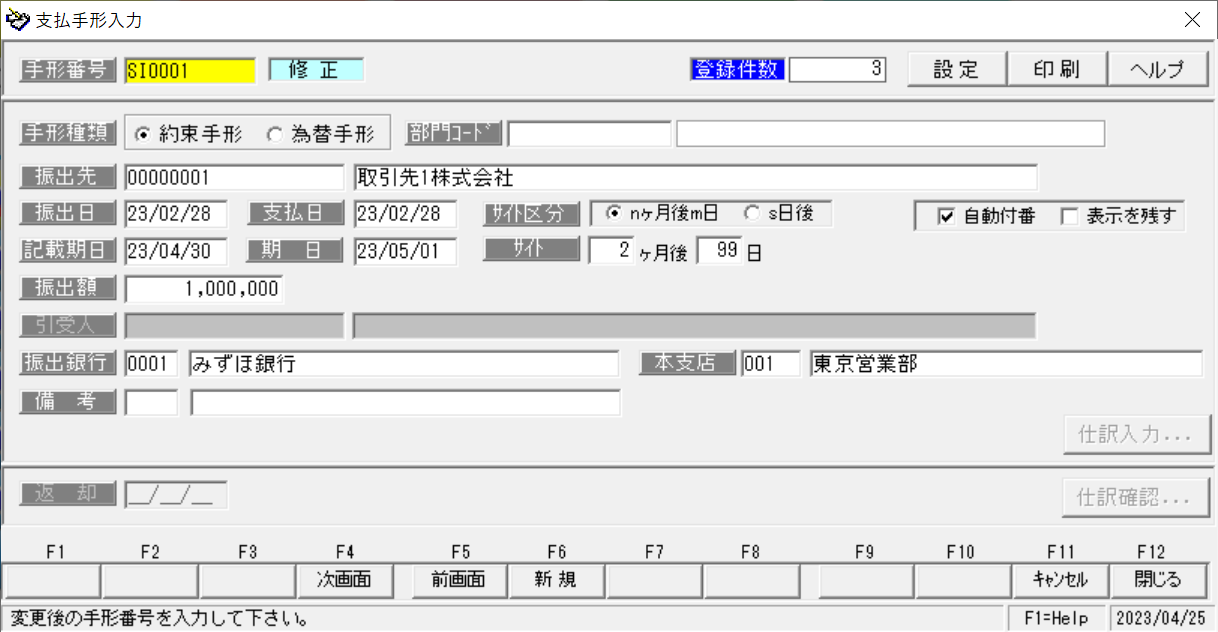
②画面左上、手形番号欄の内容を手入力で変更します。
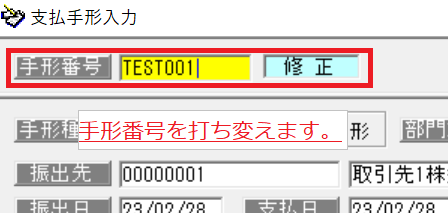
③Enterキーで確定し、[F12登録]ボタンを押下すれば変更完了です。
《一括で番号を変更する場合》
①[手形]-[日常処理]-[2.支払手形]-[4.支払手形連続発行]で、手形番号を変更するデータを呼び出します。
検索条件指定画面で条件を指定し、[F6検索]を行います。
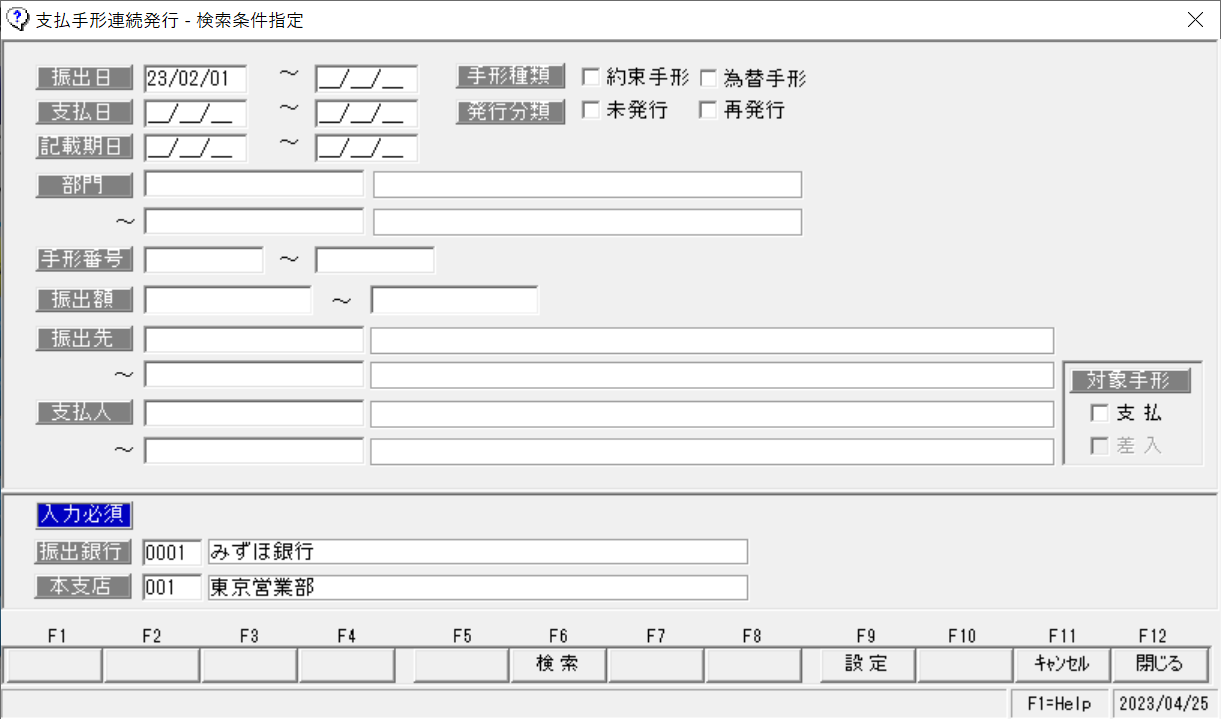
②画面右下の一括更新対象枚数欄に番号変更したいデータの件数を入力します。
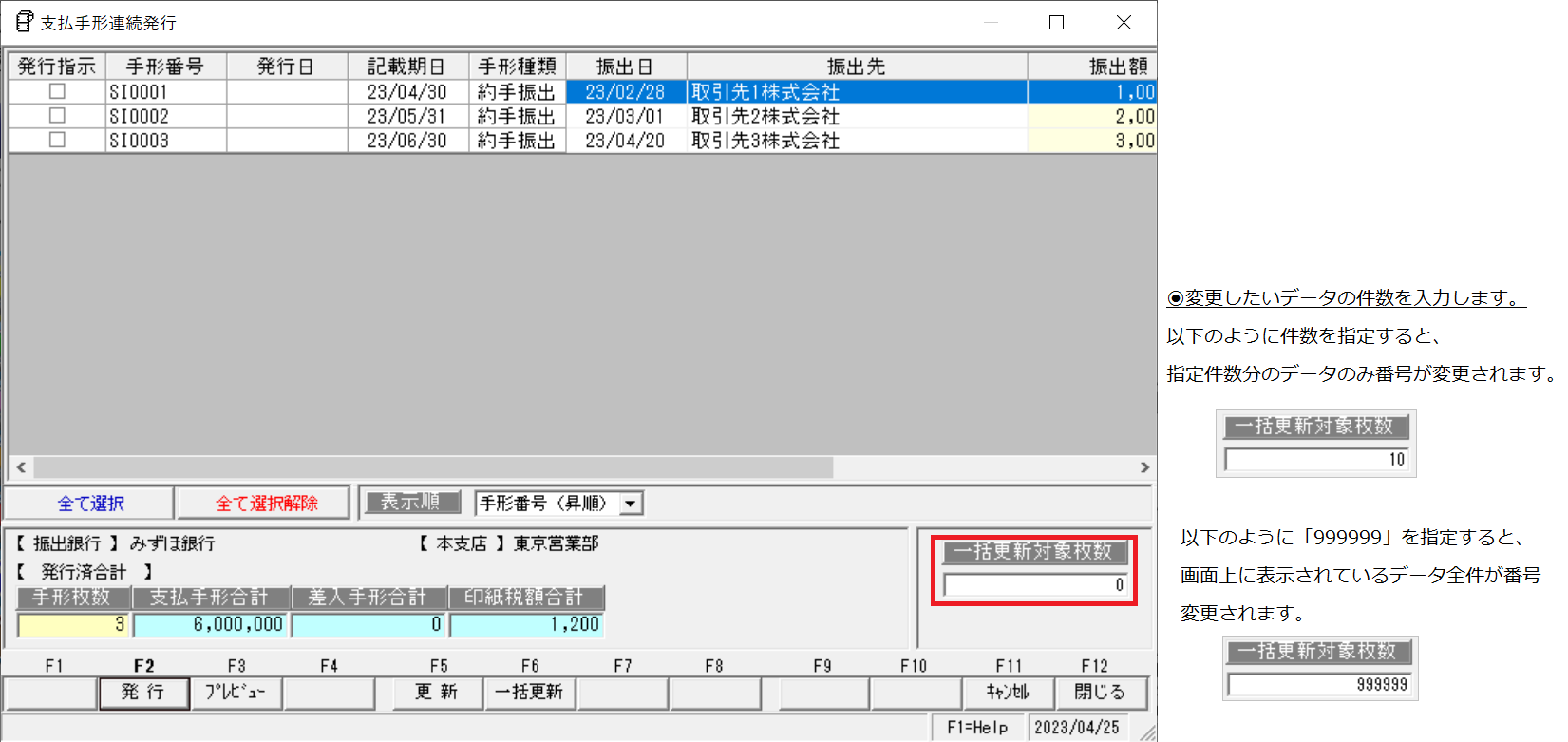
③番号変更する対象の初めのデータの手形番号を、手入力で指定します。
(※ここで入力指定したデータから、手順②で指定した件数分が一括で再付番されます。)
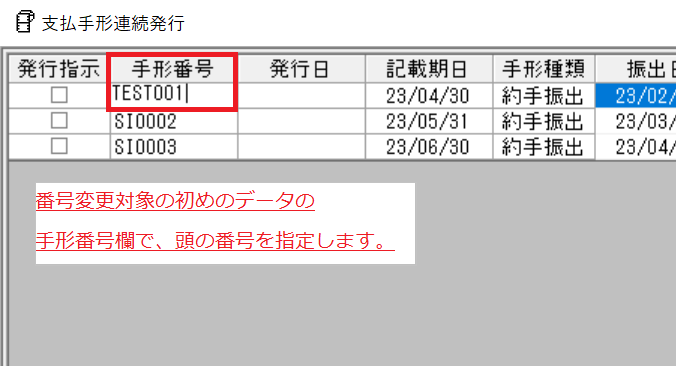
④[F6一括更新]ボタンを押下し、「手形番号を更新してもよろしいですか?」を[はい]で進みます。
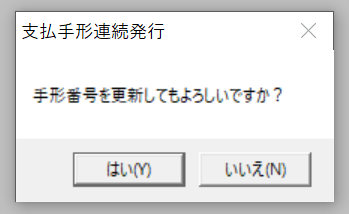
⑤手形番号が変更されたことを確認します。
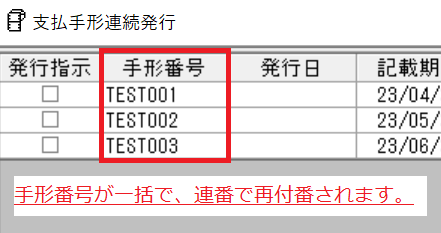
以上で手形番号の変更処理は完了です。